La fonctionnalité de l’Analyse hors connexion dans Driver Easy vous permet de mettre à jour votre pilote réseau lorsque votre ordinateur n’a pas de connexion Internet. Cet outil est disponible pour les versions gratuite et Pro, et il est simple à utiliser en trois étapes.
- Étape 1 : Effectuer une analyse hors ligne sur l’ordinateur sans connexion Internet
- Étape 2 : Télécharger le fichier d’analyse hors ligne sur l’ordinateur avec accès Internet
- Étape 3 : Installer le pilote réseau sur l’ordinateur sans accès Internet
Si vous avez déjà activé Driver Easy Pro sur votre ordinateur, celui sans accès à Internet, vous pouvez également bénéficier de vitesses de téléchargement plus rapides pour le pilote réseau sur un autre PC, comme un utilisateur Pro. Il n’est pas nécessaire de mettre à niveau cet ordinateur avec accès à Internet vers la version Pro.
Inversement, si l’ordinateur destiné à l’analyse hors ligne utilise Driver Easy Free, vous téléchargerez en tant qu’utilisateur gratuit sur un autre ordinateur, avec des vitesses plus lentes.
Pour utiliser la fonction Analyse hors connexion :
Étape 1 : Effectuer une analyse hors ligne sur l’ordinateur sans connexion Internet
1) Installez Driver Easy sur l’ordinateur hors ligne. Dans Driver Easy, cliquez sur Outils.
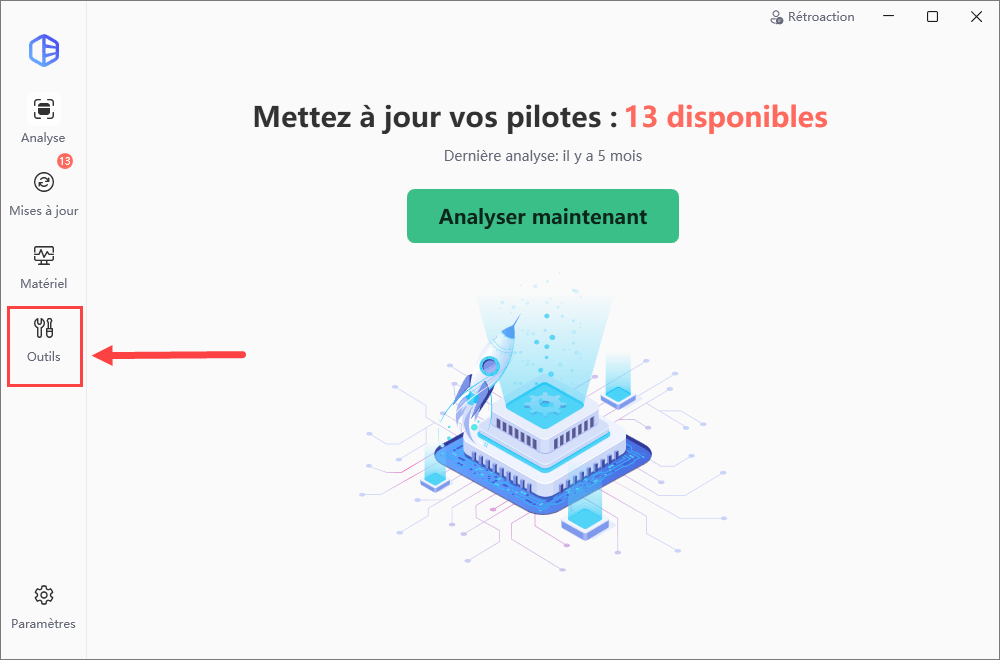
2) Cliquez sur Analyse hors connexion dans le volet de gauche. Ensuite, sélectionnez Étape 1.
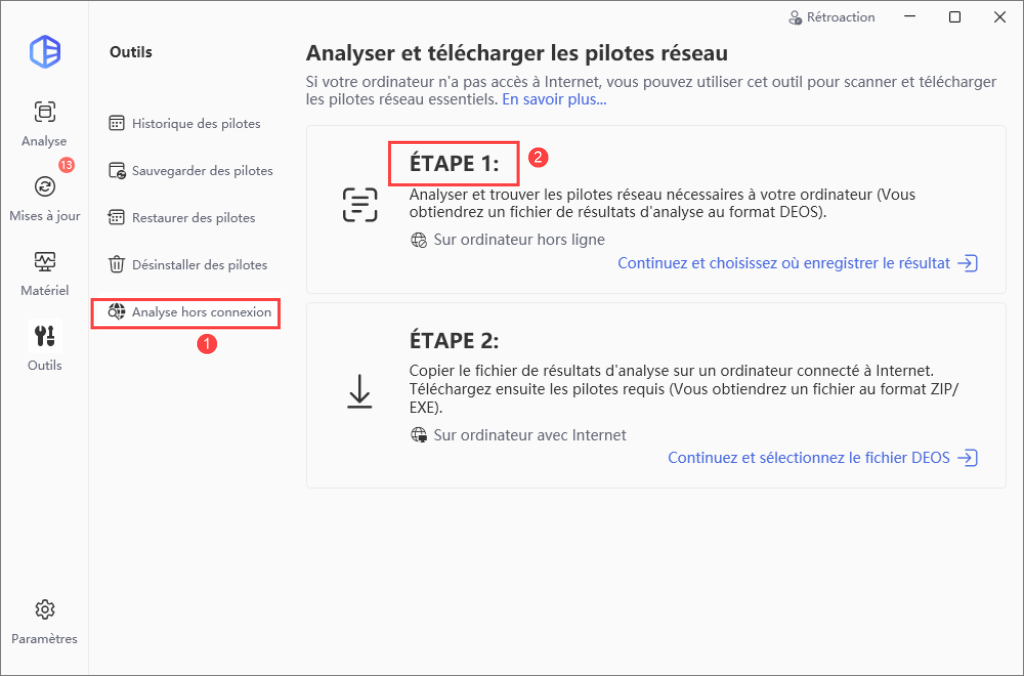
3) Dans la fenêtre qui s’ouvre, sélectionnez un emplacement pour enregistrer le résultat de votre analyse hors ligne, puis cliquez sur Enregistrer.
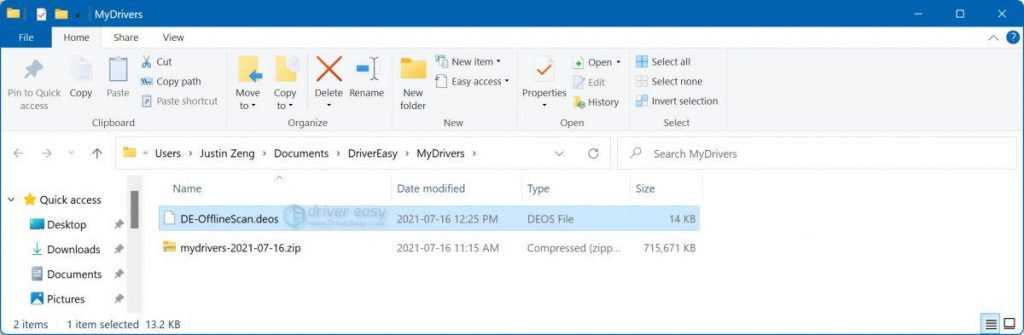
4) Cliquez sur Accéder aux fichiers une fois que le fichier de l’analyse hors ligne a été enregistré.
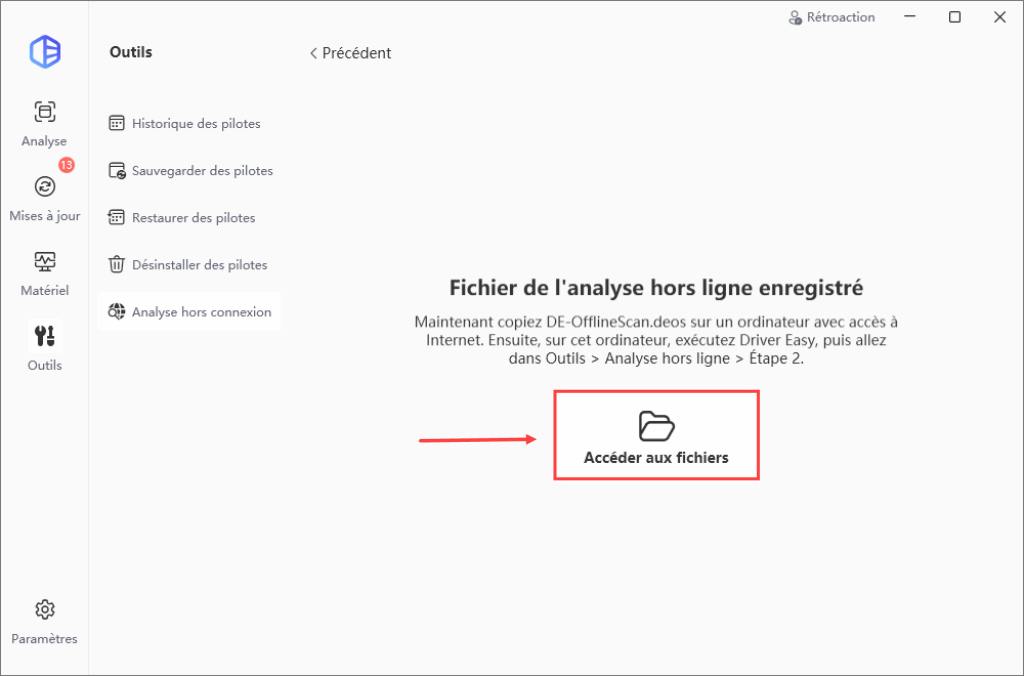
5) Dans la fenêtre qui s’ouvre, copiez le fichier d’analyse hors ligne et collez-le sur un autre ordinateur ayant accès à Internet.
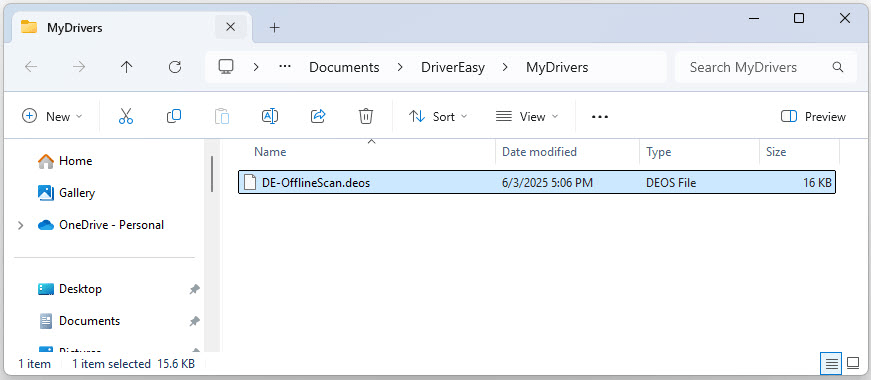
Étape 2 : Télécharger le fichier d’analyse hors ligne sur l’ordinateur avec accès Internet
1) Téléchargez et installez Driver Easy.
2) Exécutez Driver Easy et cliquez sur Outils.
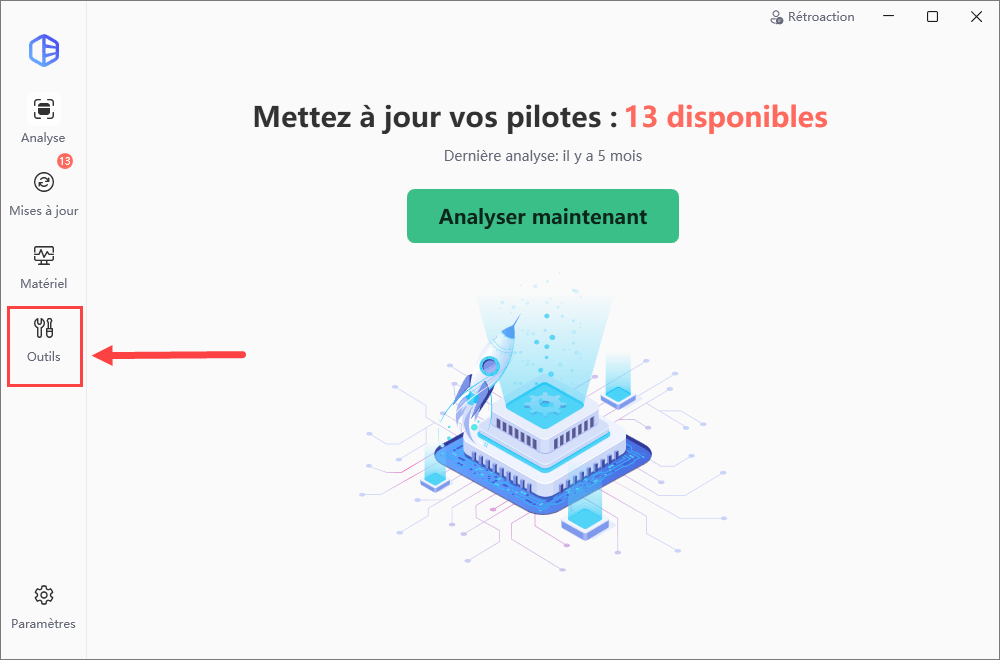
3) Cliquez sur Analyse hors connexion, sélectionnez Étape 2 et cliquez sur Continuer.
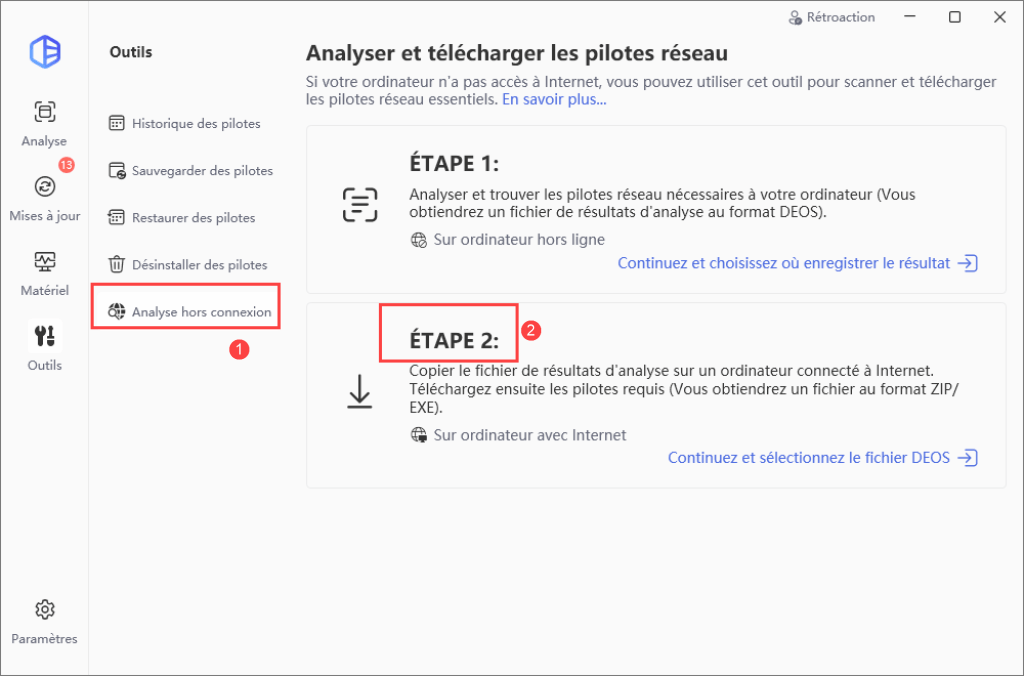
4) Dans la fenêtre qui apparaît, recherchez votre fichier d’analyse hors ligne, puis cliquez dessus et sélectionnez Ouvrir.
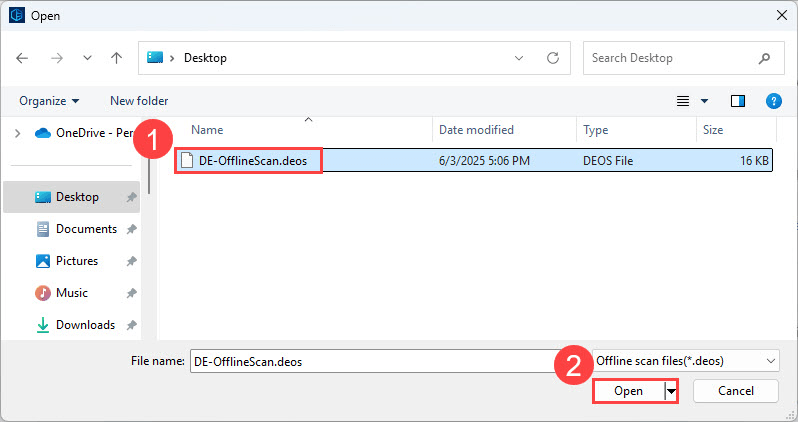
5) Cliquez sur Tout télécharger ou Télécharger à côté du pilote réseau pour commencer le téléchargement.
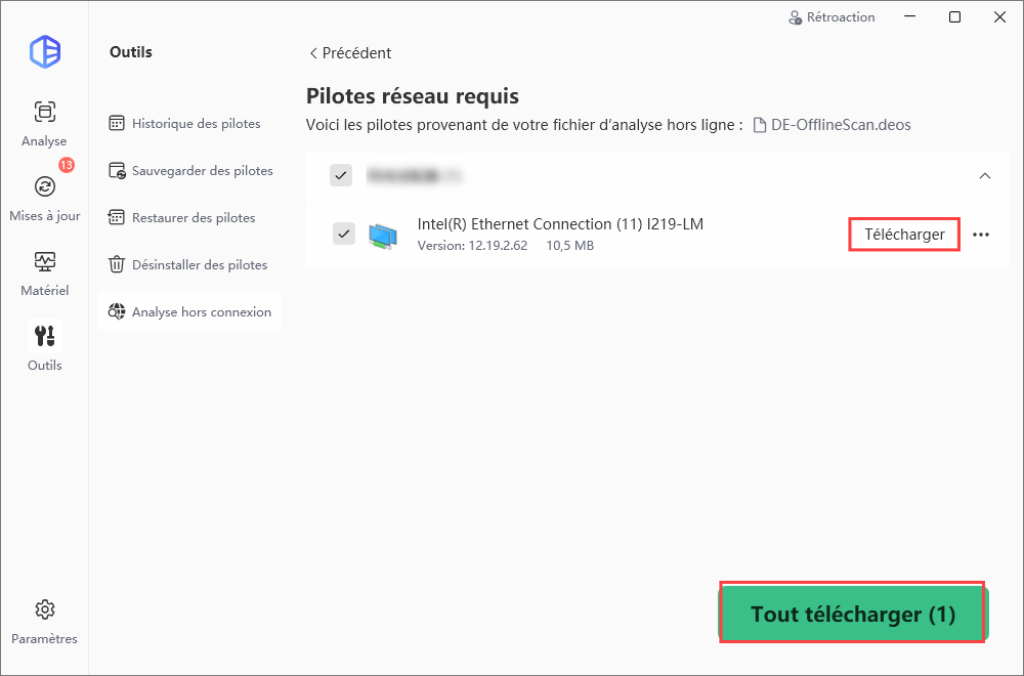
6) Choisissez l’emplacement où vous souhaitez enregistrer votre pilote réseau, puis cliquez sur OK.
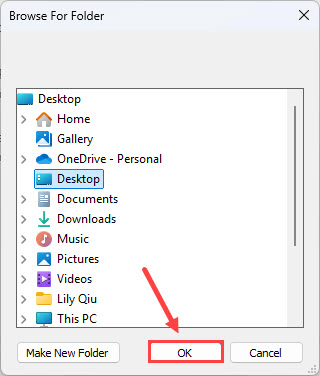
7) Attendez que le processus de téléchargement soit terminé.
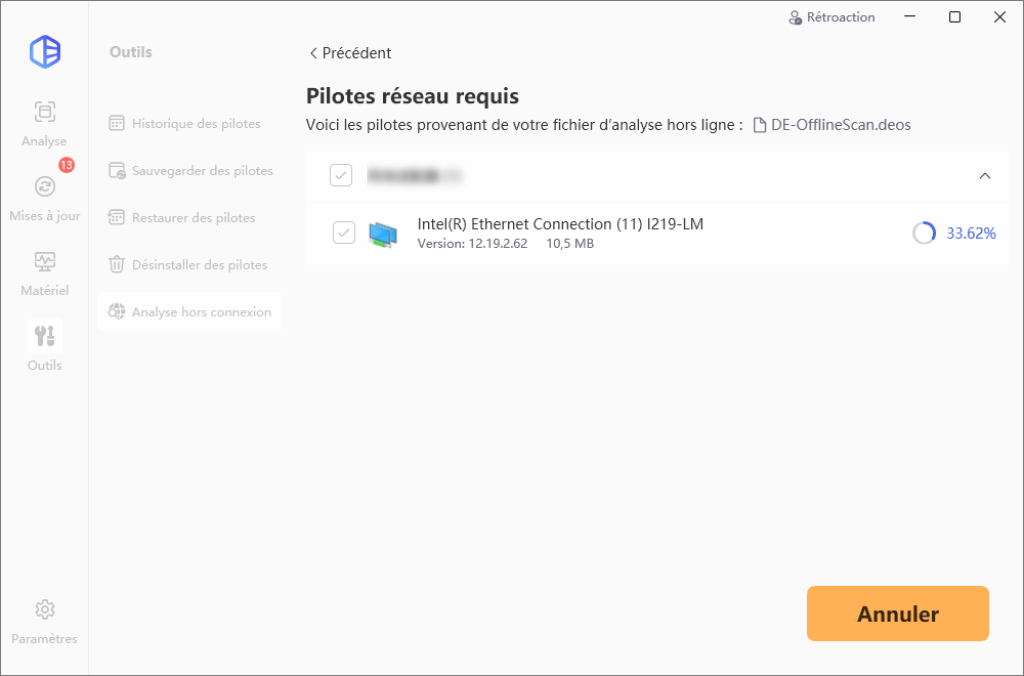
Après la fin du téléchargement, cliquez sur Ouvrir l’emplacement du fichier pour localiser les fichiers téléchargés.
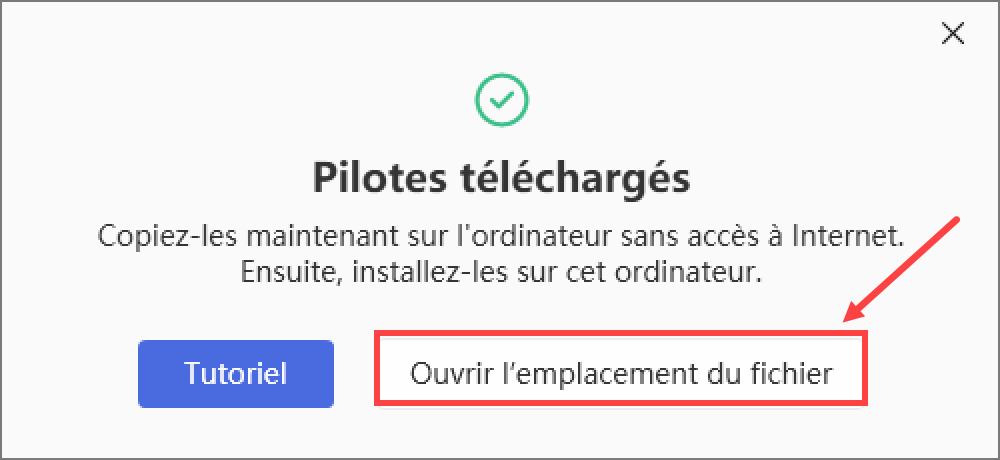
Étape 3 : Installer le pilote réseau sur l’ordinateur sans accès Internet
Si le pilote réseau que vous avez téléchargé est un fichier .exe :
1) Déplacez le fichier du pilote sur votre propre ordinateur qui a besoin du pilote réseau.
2) Double-cliquez sur le fichier du pilote pour l’ouvrir sur votre ordinateur. Ensuite, suivez les instructions à l’écran pour installer le pilote réseau.
Si le pilote réseau que vous avez téléchargé est un fichier .zip :
1) Déplacez le fichier du pilote sur votre propre ordinateur qui a besoin du pilote réseau et extrait le fichier .zip.
2) Sur votre clavier, appuyez simultanément sur la touche Windows et R pour ouvrir la boîte de dialogue Exécuter. Tapez ensuite devmgmt.msc et appuyez sur Entrée pour ouvrir le Gestionnaire de périphériques.
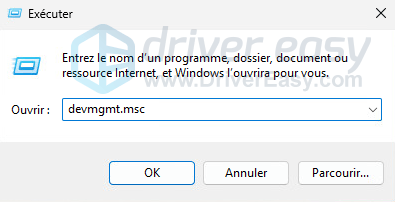
3) Dans le Gestionnaire de périphériques, double-cliquez sur la catégorie Autres périphériques, cliquez avec le bouton droit sur l’adaptateur réseau pour lequel vous allez mettre à jour le pilote et sélectionnez Mettre à jour le pilote (dans votre cas, cela peut être Mettre à jour le logiciel du pilote…).
Dans cet exemple, nous avons téléchargé le pilote réseau pour « Realtek PCIe GbE Family Controller », qui est un contrôleur Ethernet, nous devons donc cliquer avec le bouton droit sur « Contrôleur Ethernet » dans la catégorie Autres périphériques et sélectionner « Mettre à jour le pilote ».
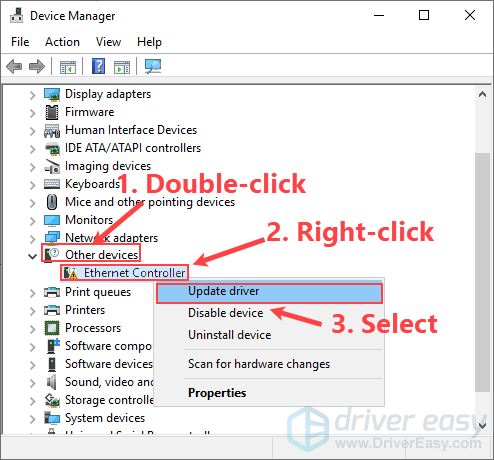
4) Sélectionnez Parcourir mon poste de travail pour rechercher des pilotes
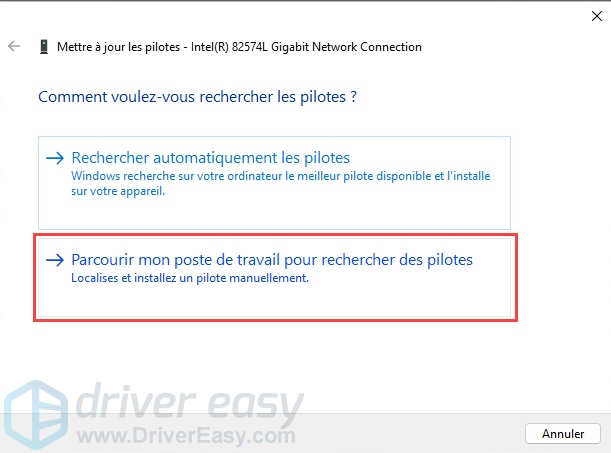
5) Cliquez sur Parcourir… pour localiser le dossier du pilote extrait, puis cliquez sur Suivant.
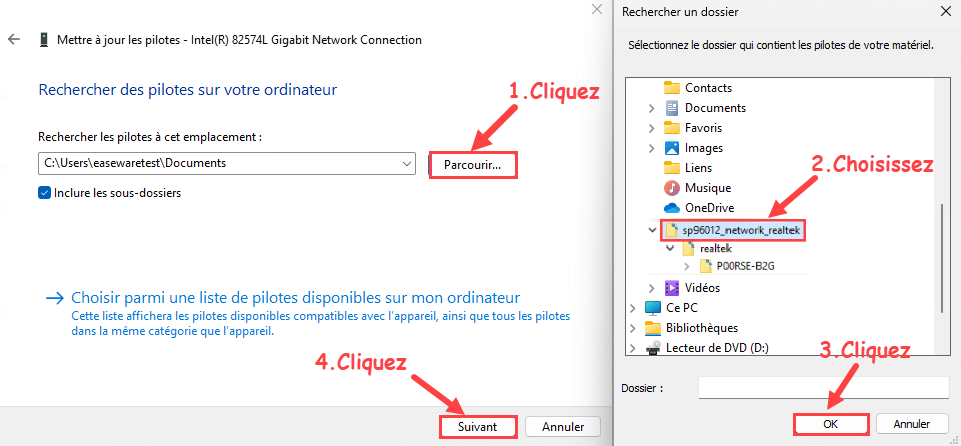
6) Attendez que le processus d’installation du pilote soit terminé.
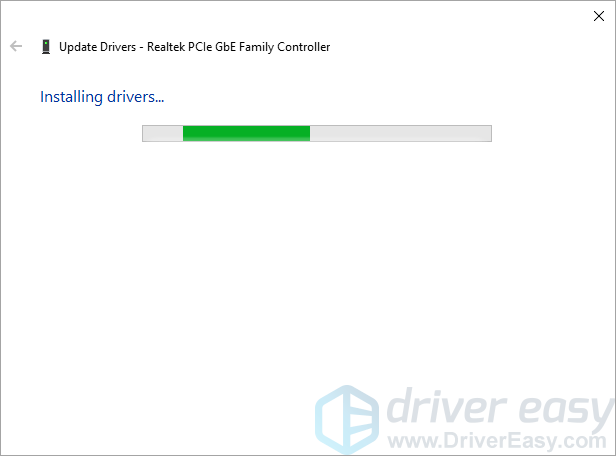
7) Cliquez sur Fermer lorsque Windows a mis à jour ce pilote avec succès. Vous pouvez maintenant tester la connexion Internet.
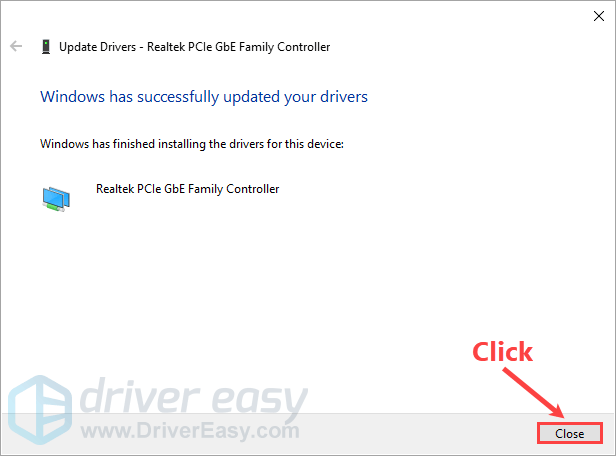
Si vous voyez le message « Une erreur s’est produite lors du téléchargement », cela suggère que le fichier téléchargé existe déjà à l’emplacement spécifié. Cliquez simplement sur Réessayer et il sera supprimé et retéléchargé.





